Můžete úplně přepnout na klávesnici AZERTY na vašem zařízení iPhone, pokud vám jeho konfigurace nevyhovuje nebo již nevyhovuje. Vždy je možné upravit nastavení du klávesnice vašeho iPhonu, změna polohyv přidání klávesnic aby měli přístup k novým jazykům nebo dokonce v změna rozložení kláves, ať už v režimu QWERTY, AZERTY nebo QWERTZ. V tomto článku tedy najdete všechny kroky, které je třeba provést, abyste mohli přejít na klávesnici AZERTY na zařízení iPhone. Pamatujte, že to bude stejná metoda pro iPad, iPhone nebo iPod Touch. Dobré čtení!
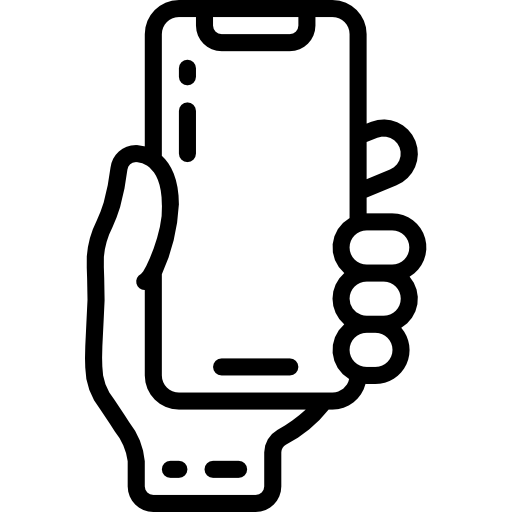
Proč používat klávesnici? AZERTY na zařízení iPhone?
Lze přemýšlet nad důvodem existence několika klávesnic. Klávesnice AZERTY velmi rychle se objevil na francouzském trhu bez zjevného důvodu, kromě toho, že mohl usnadnit rychlost psaní pro některé lidi. Dnes většina výrobců nabízí klávesnici AZERTY pro jejich telefony, tablety nebo dokonce jejich počítače. Budete tedy stále více konfrontováni s klávesnicemi typů AZERTY při nákupu nového zařízení.
Postup, který je třeba provést při přepnutí na klávesnici AZERTY na iPhone
Zde je návod, jak změnit rozložení klávesnice zařízení iPhone v režimu AZERTY:
- Uvidíme se ve hře Parametry z vašeho iPhonu
- jít obecný
- Vstupte Klávesnice
- Bez ohledu na aktuální výchozí rozložení klávesnice klepněte na jazyk
- Stačí definovat nové rozložení kláves na vaší klávesnici: QWERTY, AZERTY nebo QWERTZ
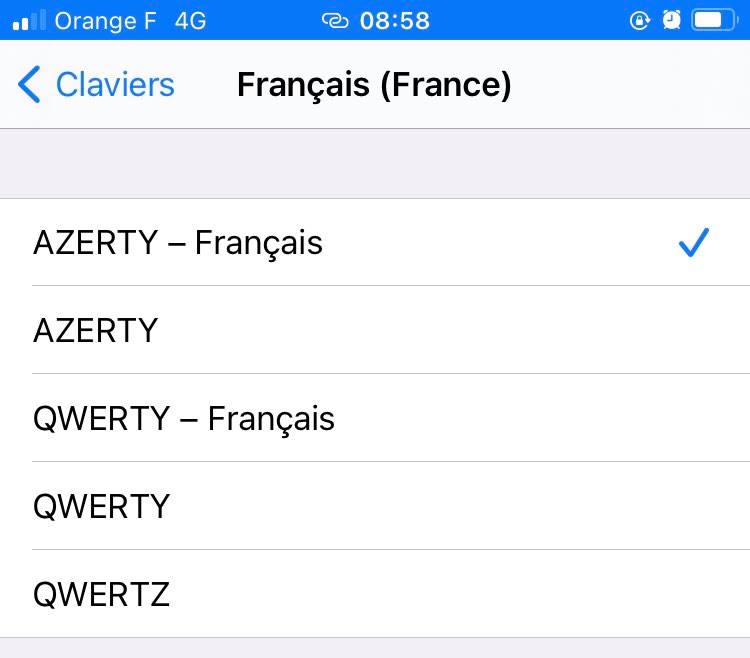
Jakmile je vaše volba potvrzena, stane se novým výchozím nastavením a poté změní vzhled vaší klávesnice pro iPhone.

